同様に、誤ってiPhoneを紛失または損傷したり、そこから重要なデータを削除したりした場合、このデータが原因でiCloudまたはiTunesのバックアップとても便利。そこから、データを簡単に復元できます。iCloudまたはiTunes(Appleの公式バックアップソリューション機能)の詳細と、iPhoneをiCloudおよびiTunesにバックアップする方法については、こちらをご覧ください。
さて、この記事では、誤っていくつかの重要なデータを失った場合、特にiOS14のアップデート後にiPhoneを復元する部分を紹介します。iTunesまたはiCloudバックアップからiPhoneを復元するための次の手順。
必ずデバイスをバックアップしてください
まず、iOSガジェットに存在するデータをバックアップして、復元できるようにする必要があります。バックアップは、保持したいすべての重要なドキュメントとアプリケーションを含むのに十分なほど新しくなければなりません。
合格するにはiCloudバックアップiPhone 、iPhoneまたはiPadで[設定]を開き、上部にある自分の名前をタップする必要があります。次に、「iCloud」>「ストレージの管理」>「バックアップ」をクリックします。MacBookのバックアップを表示するには、iTunesを開き、トップバーをクリックして、[設定]を選択する必要があります。次に、デバイスというラベルの付いたタブを選択する必要があります。そうすると、各バックアップの日付と時刻が表示されます。
最新のバックアップが不十分な場合は、デバイスをすぐにバックアップして修正する必要があります。
iPhoneをトーンから復元する方法は?
合格するにはiTunes帳戶バックアップされたデータを復元する、次の手順を実行する必要があります。
注:iPhoneを復元する前に、必ず「iPhoneを探す」オプションをオフにしてください。
- データのバックアップに使用したPCまたはラップトップでiTunesを開きます。
- 次に、USBケーブルを使用してiPhoneまたはiPadをコンピューターに接続する必要があります。
- パスワードを追加したメッセージを受け取ったり、このコンピューターを信頼したりする場合は、画面の指示に注意深く従ってください。
- デバイスがiTunesに表示されたら、それを選択します。デバイスが表示されない場合は、接続を再確立する必要があります。
- ここで、iTunesで[バックアップの復元]オプションを選択する必要があります。
- 日時に基づいてバックアップを作成できます。通常、最新のバックアップを使用することをお勧めします。
- 復元オプションをクリックします。復元が完了するまでしばらく待つ必要があります。暗号化されたバックアップファイルを復元するには、パスワードを入力する必要があります。
- デバイスを再起動した後は、デバイスをコンピューターに接続したままにして、コンピューターと再び同期するのを待つ必要があります。同期が完了したら、iPhoneをコンピューターから切断できます。iTunesからデータを復元しているときにどこかに滞在している場合は、Appleの公式Webサイトにアクセスしてください。
iCloudからiPhoneを復元する方法は?
iCloudアカウントのすべてのアプリ、ドキュメント、ファイル、およびメディアファイルをバックアップした場合は、以下の手順に従ってデバイスを復元する必要があります。
- 新しいデバイスの電源を入れます。こんにちは画面が表示されます。すでにデバイスをセットアップしている場合は、最初にリカバリ手順を使用してデバイスからすべてを削除する必要があります。
- 「アプリとデータ」画面が表示されるまで画面の設定に従う必要があります。その後、「iCloudバックアップから復元」オプションを選択できます。
- 次に、AppleIDを使用してiCloudアカウントにログインする必要があります。
- バックアップを選択します。それぞれの日付とサイズを見て、最も関連性の高い日付とサイズを選択してください。転送開始後。iOSの更新バージョンが必要であることを示すメッセージが表示された場合は、画面の手順に従って更新する必要があります。
- Apple IDアカウントにログインした後、アプリと購入した製品を復元できます。複数のAppleIDを使用してiTunesまたはAppStoreのコンテンツを購入した場合は、各アカウントにログインする必要があります。パスワードを忘れた場合は、この手順をスキップできます。
- 接続を維持し、進行状況バーが表示されて完了するのを待つ必要があります。バックアップのサイズとネットワーク速度によっては、プログレスバーが完了するまでにXNUMX時間近くかかる場合があります。WiFiの切断が早すぎると、再接続するまで進行が一時停止します。
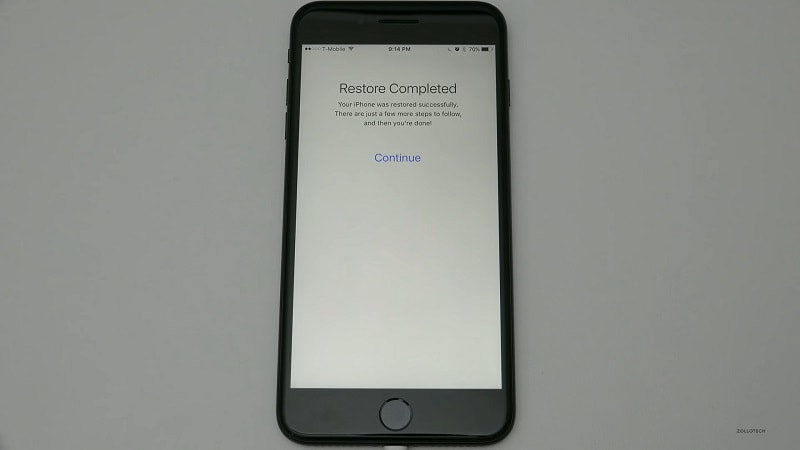
- 次に、セットアップを完了して、デバイスの使用を開始する必要があります。コンテンツ(アプリ、写真、音楽、その他の情報など)は、情報の量に応じて、数時間または数日以内にバックグラウンドで復元され続けます。Wi-Fiに接続し、頻繁に電源を入れてプロセスを完了してください。
iCloudから写真を復元する方法
- 任意のWebブラウザでに移動 iCloud .com(ログインが必要な場合があります)。
- クリック 照片。
- 上部のアルバムをクリックします。
- 最近クリック 削除 フォトアルバム。
- クリック 要 割引的 照片。
- クリック 回復する。
XNUMXつの復元方法を使用することで、必要に応じて機器を簡単に製造できます。数回クリックするだけで、iOSデバイス上のすべてを復元し、作業を非常に簡単にすることができます。これは、面倒なことなくデバイスを更新するための魅力的な方法です。
![[OK]をテックマスターズ](https://oktechmasters.org/wp-content/uploads/2022/05/Ok-Tech-Masters-Logo-1.png)
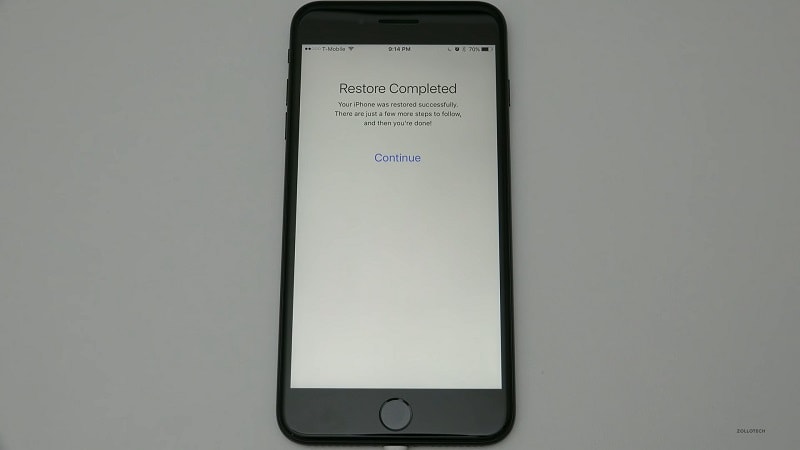
![iOS 14のアップデート後、iPhoneの電源をオンにできませんか? [4つのソリューション]](https://oktechmasters.org/wp-content/uploads/2021/09/25142-iphone-wont-turn-on-after-update.jpg)


